مخفی کردن اپلیکیشن های آیفون ؛ چگونه برنامه ها را پنهان کنیم؟

برای مخفی کردن برنامه در ایفون احتیاجی به برنامههای اضافی ندارید. قابلیت هاید کردن برنامه در iOS 14 به این گوشیها اضافه شده است. در این مطلب پلازا، با روشهایی که میتوانید از طریق آنها برنامهها را پنهان کنید آشنا خواهیم شد.
فهرست مطالب
آموزش نحوه مخفی کردن برنامه در ایفون
مخفی کردن برنامه ها در گوشی اپل به چند روش قابل انجام است. هم میتوانید از صفحه خانه این کار را انجام دهید و هم از طریق تنظیمات. علاوه بر این؛ میتوانید کل برنامههای موجود در یکی از صفحات برنامهها را نیز حذف کنید. همچنین برای مخفی کردن تصاویر و ویدیوها با استفاده از برنامه های ماشین حساب مخفی کننده برنامه ایفون، میتوانید به این مطلب مراجعه کنید.
1. مخفي كردن ایکون برنامه در iOS
از سیستمعامل iOS 14 به بعد، امکان مخفي كردن برنامه هاي ايفون، با انتقال دادن آنها به App Library فراهم شده است. برنامههایی که در اپگالری قرار میدهید همچنان در این قسمت قابل مشاهده خواهند بود ولی دیگر در صفحه خانه و فهرست برنامهها ظاهر نمیشوند.
برای پنهان کردن برنامه در اپل، کافی است برنامهای که میخواهید پنهان کنید را در صفحه خانه پیدا کنید و سپس انگشتتان را روی آن نگهدارید و گزینه Remove را انتخاب کنید.
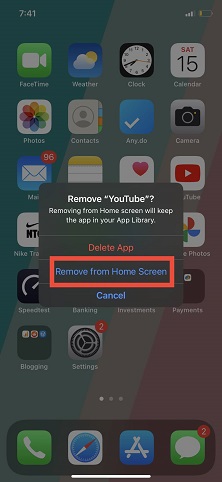
حالا Remove from Home Screen را لمس کنید. حواستان باشد که اشتباهی Delete App را انتخاب نکنید، با اینکار برنامه حذف میشود. برای برگرداندن برنامه هم به App Library بروید، انگشتتان را روی برنامه نگه داشته و گزینه Add to Home Screen را انتخاب کنید.
2. مخفی کردن یک صفحه از برنامه ها در ایفون
علاوه بر مخفی کردن برنامه ها در ایفون، میتوانید کل برنامههایی که در یک صفحه از صفحه اپلیکیشنها وجود دارند را نیز حذف کنید. این ویژگی زمانی کاربرد دارد که بخواهید چندین برنامه را پنهان کنید. ابتدا باید تمام برنامههای مدنظرتان را به یک صفحه انتقال دهید. وقتی کارتان تمام شد، انگشتتان را روی یک قسمت خالی از صفحه برنامهها نگه دارید و از پایین صفحه روی گزینهای که در تصویر میبینید کلیک کنید.

حالا صفحه موردنظرتان را پیدا و تیک پایین آن را بردارید.
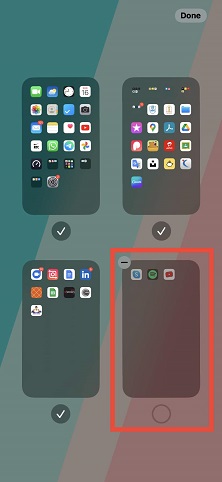
با این روش تمام برنامههایی که در این صفحه بودند پنهان خواهند شد. هر زمان هم که خواستید میتوانید دوباره مراحل بالا را تکرار کرده و گزینه پایین آن را تیک بزنید.
3. هاید کردن برنامه در ایفون از نتایج جستجو و پیشنهادات سیری
پنهان کردن برنامه در ایفون با روشهای بالا امکانپذیر است ولی در آن حالت برنامه از صفحه خانه پنهان میشود. برنامه همچنان از طریق بخش جستجو و یا پیشنهادات سیری برای بهاشتراکگذاری فایلها قابل دسترسی خواهد بود. برای آنکه از این قسمتها نیز آن را پنهان کنیم باید ابتدا به Settings بروید و Siri and Search را انتخاب کنید.
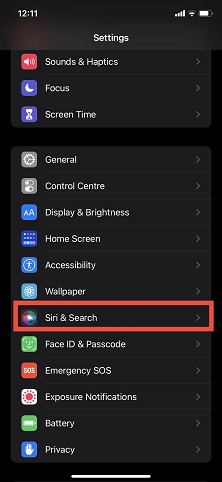
حالا از فهرست، تمام برنامههایی که میخواهید از بخش جستجو و پیشنهادات سیری پنهان شوند را پیدا و پس از انتخاب کردن آنها، تمام گزینهها را در صفحه مربوط به هرکدام غیرفعال کنید.
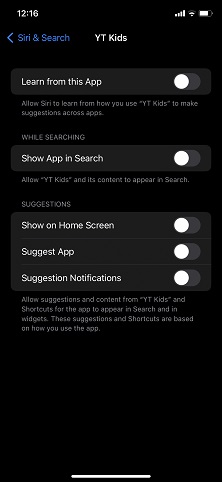
مانند تصویر بالا. برای برگرداندن برنامه مخفی شده در ایفون هم دوباره این مراحل را تکرار و گزینههای بالا را فعال کنید.
4. پنهان كردن برنامه در اپل از طریق Screen Time
روش دیگری که میتوانید از آن استفاده کنید، با محدودیتهای محتوایی قابل دسترسی است. آیفون این امکان را بهشما میدهد تا برنامهها و محتوایی که مناسب نیستند را از گوشی مخفی کنید. اما این کار نسبت به روشهای دیگر دردسرهای بیشتری دارد و شما هر بار که بخواهید به یک برنامه دسترسی داشته باشید، باید دوباره همه این مراحل را تکرار کنید.
برای استفاده از این روش ابتدا به تنظیمات بروید و Screen Time را انتخاب کنید. سپس روی Content & Privacy Restrictions بزنید.
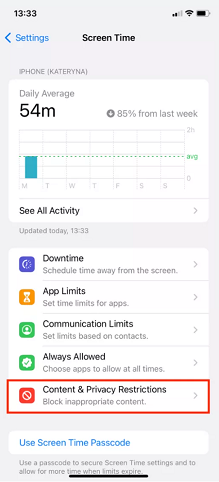
در صفحه بعدی، از بالای صفحه گزینه Allowed Apps را انتخاب کنید. سپس فهرست برنامههای نصب شده روی گوشی را مشاهده خواهید کرد. با غیرفعال کردن هرکدام از آنها، برنامه مدنظر از فهرست برنامههای گوشی حذف میشود.
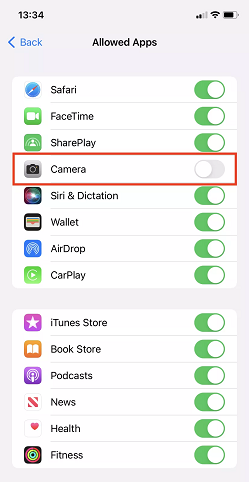
تا زمانی که دوباره از همین مسیر برنامه را فعال نکنید، این برنامه در فهرست اپلیکیشنهای نصب شده گوشی نشان داده نمیشود. اما از اینجا تنها میتوانید برنامههای نصب شده روی گوشی را مخفی کنید. برای مخفی کردن اپلیکیشن های آیفون، باید آنها را براساس رده سنی مخفی کنید.
برای انجام این کار دوباره مانند قبل به صفحه Content & Privacy Restrictions بروید و این بار گزینه Content & Privacy Restrictions را از بالای صفحه فعال کنید. سپس روی Content Restrictions و بعد Apps بزنید.
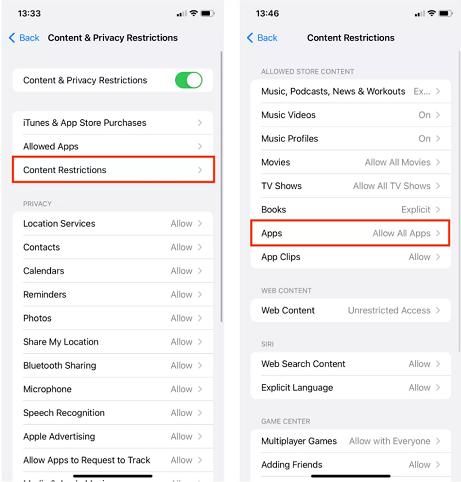
با انتخاب Don’t Allow Apps، تمام برنامههایی که نصب کردید مخفی خواهند شد. در حالت پیشفرض این گزینه روی Allow All Apps قرار داده شده است. اما میتوانید با انتخاب سایر گزینهها آنها را مخفی کنید. مثلا با انتخاب گزینه +4 برنامههایی که در اپاستور این درجهبندی سنی را دارند، در گوشی مخفی خواهند شد.
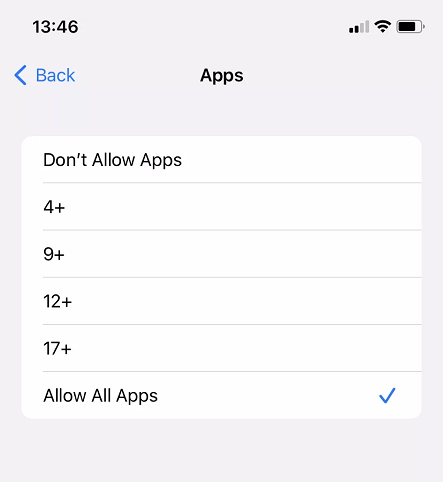
مثلا برای پنهان کردن برنامه اینستاگرام، از آنجایی که این برنامه در اپاستور ایفون برای ردهسنی +12 مناسب است، شما در اینجا هم باید گزینه +12 را انتخاب کنید تا از فهرست برنامهها پنهان شود.
مخفی کردن عکس در آیفون
علاوه بر مخفی کردن برنامه در آیفون، امکان مخفی کردن تصاویر نیز در iOS وجود دارد. این قابلیت از iOS 16 بهشکل بسیار بهینهتری در اختیار کاربران قرار گرفت و حالا حتی امکان قرار دادن رمزعبور نیز روی تصاویر وجود دارد.
برای انجام این کار به گالری بروید و تصاویری که میخواهید مخفی کنید را انتخاب و سپس روی سهنقطه پایین سمت راست صفحه بزنید.
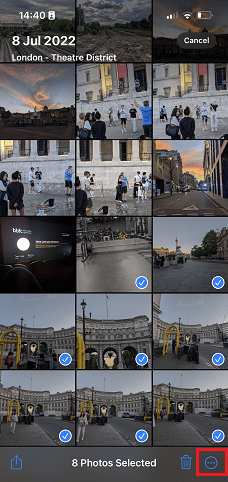
از منو باز شده گزینه Hide را انتخاب کنید.
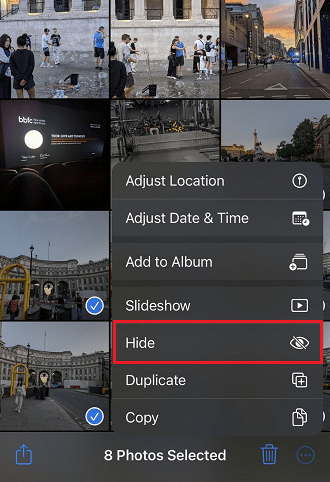
تصاویر شما مخفی خواهد شد. برای اینکه به آنها دسترسی داشته باشید باید به برنامه Photos بروید و زبانه Albums را انتخاب کنید.
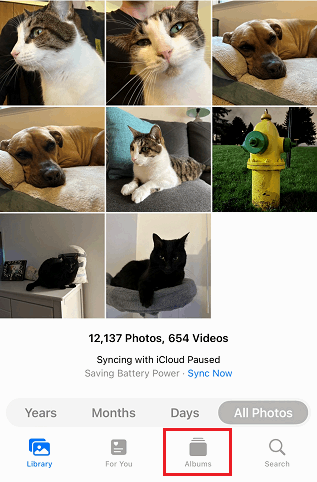
در صفحه بعدی به قسمت Utilities بروید و گزینه Hidden را انتخاب کنید.
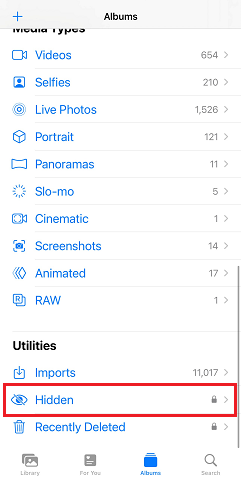
این قسمت بهصورت پیشفرض تنها با وارد کردن قفل گوشی قابل دسترسی است. در پنجره باز شده میتوانید با وارد کردن رمز یا از طریق فیسآیدی به این بخش و تصاویر داخل آن دسترسی پیدا کنید.
سوالات متداول
1. چگونه در ایفون برنامه مخفی کنیم؟
هاید کردن برنامه در ایفون، از طریق نگه داشتن انگشتتان روی آنها و انتخاب گزینه Remove App و سپس Remove from Home Screen امکانپذیر است.
2. بهترین نرم افزار مخفی سازی برنامه ایفون کدام است؟
برای مخفی کردن برنامه ایفون، احتیاجی به برنامههای اضافی ندارید. از iOS 14 به بعد، قابلیت پنهان کردن برنامه ها از صفحه خانه ایفون و انتقال آنها به App Library فراهم شده است.
در مطلب بالا در مورد بهترین روش مخفی کردن برنامه در ایفون صحبت کردیم. امیدواریم این مطلب مورد توجه شما قرار گرفته باشد. تجربه خود را در مورد روشهای هاید کردن برنامه در ایفون، با پلازا در میان بگذارید. ما مشتاقانه منتظر شنیدن نظرات و تجربیات شما هستیم.
منم اينجوريه ترو خدا اگ درستش كردي ب منم بگو
اینم اکانت اینستاگرامم
khatoo_chaw_rash
در برنامه مخفي كردن اپ بر اساس سن و سال ، برنامه من فقط allow allو Do’nt allow را دارد اصلا سن و سال درج نشده چگونه فعال كنم ؟؟؟؟
منم اينجوريه ترو خدا اگ درستش كردي ب منم بگو
اینم اکانت اینستاگرامم
khatoo_chaw_rash


چگونه برنامه ها را در آیفون مخفی کنیم؟ این سوال خیلی از کاربران iOS است. گاهی اوقات پیش میآید که دوست ندارید برخی برنامههای نصب شده در گوشی شما را کسی ببیند. شاید هم به یک برنامه مثلا یک بازی علاقه زیادی دارید و هر بار که چشمتان به آن میافتد نمیتوانید سراغش نروید. برخلاف اندروید، مخفی کردن برنامه در ایفون بهصورت کامل امکانپذیر نیست. اما در این مطلب، روشهایی را معرفی میکنیم که با کمک آنها میتوانید یک برنامه را از جلوی دید خارج کنید. با پلازا همراه باشید.